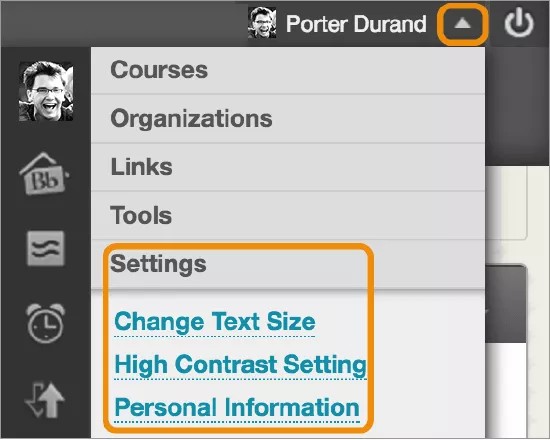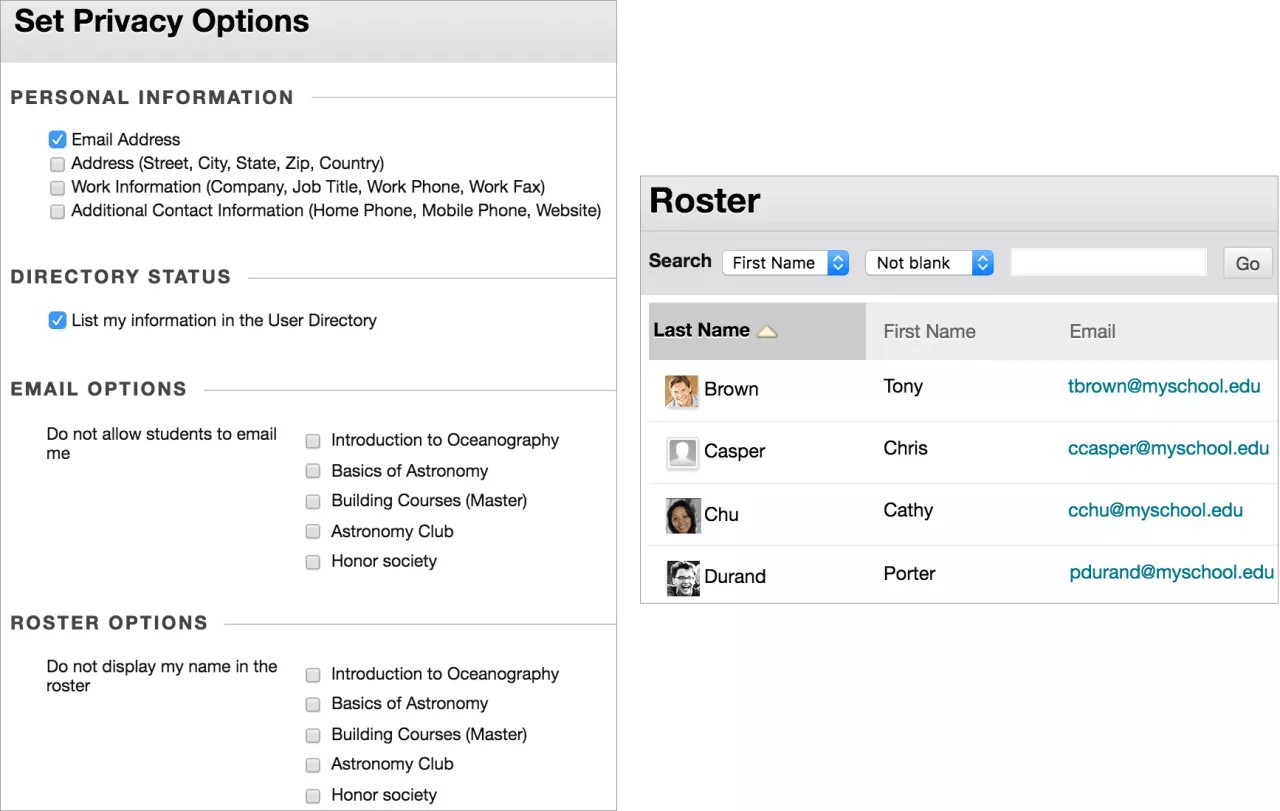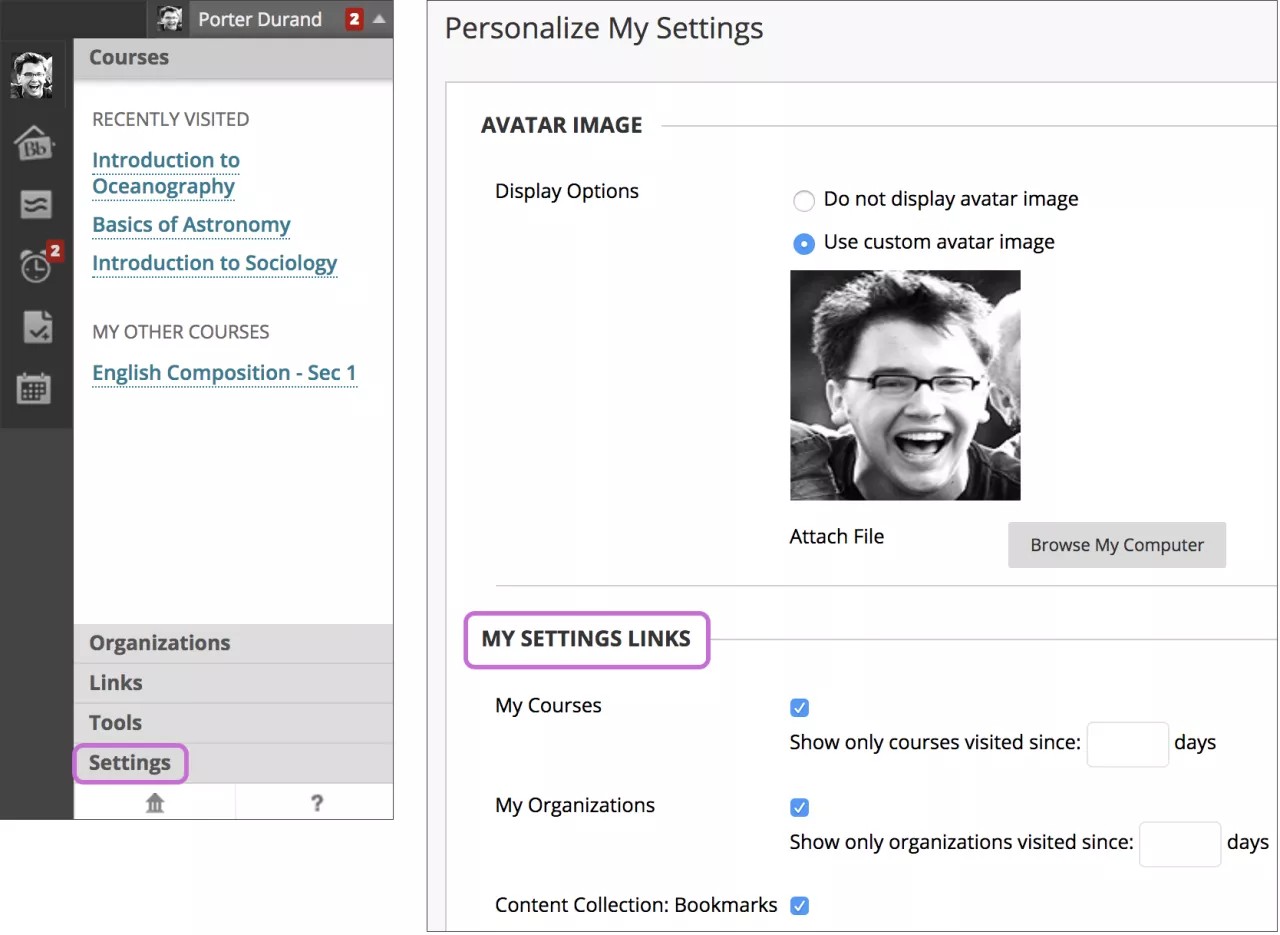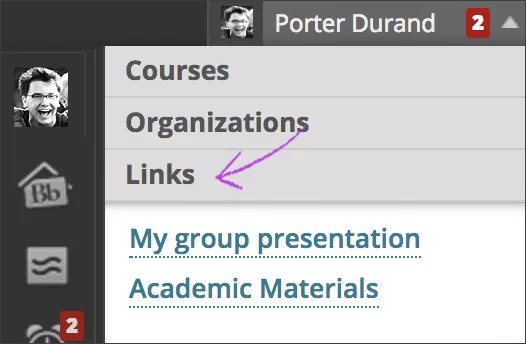O Meu Blackboard e o menu do usuário estão disponíveis em qualquer lugar do Blackboard Learn.
Abra o menu ao lado de seu nome no cabeçalho da página. No menu do usuário, você pode acessar todos os seus cursos e configurações pessoais, como o tamanho do texto e as informações pessoais.
Saiba mais sobre a seção de Configurações
No menu Meu Blackboard à esquerda do menu do usuário, veja datas de entrega, usuários e ferramentas que ajudam você a descobrir, se conectar, se comunicar e colaborar com sua rede de aprendizado do Blackboard.
Video: Editing Personal Information and Privacy Options
Watch a video about editing your personal information
The following narrated video provides a visual and auditory representation of some of the information included on this page. For a detailed description of what is portrayed in the video, open the video on YouTube, navigate to More actions, and select Open transcript.
Video: Personal Information and Privacy shows how to edit your personal information and set privacy options.
Editar suas informações pessoais
Você pode editar as informações exibidas na sua conta de usuário na página Editar informações pessoais. As alterações que você faz são exibidas no Blackboard Learn. Por exemplo, se você alterar seu sobrenome, o novo sobrenome será exibido em todos os cursos que você está ministrando ou nos quais está matriculado. A maioria das informações pessoais é opcional.
É possível que sua instituição não permita que você altere suas informações pessoais, a senha ou as configurações pelo Blackboard Learn. O Blackboard Learn frequentemente compartilha dados com outros sistemas do campus, como o escritório do coordenador. Sua instituição talvez precise se certificar de que suas informações sejam as mesmas em todos os lugares. Nesse caso, sua instituição terá uma forma diferente de alterar suas informações. Entre em contato com sua instituição para obter mais informações.
- Abra o menu ao lado de seu nome no cabeçalho da página > Configurações > Informações pessoais > Editar informações pessoais. Você também pode acessar as Informações pessoais no painel Ferramentas na guia Minha instituição.
- Faça alterações conforme a necessidade.
- Selecione Enviar.
Alterar as configurações pessoais
Você pode gerenciar suas configurações pessoais que controlam o pacote de idiomas, a opção de calendário e as instruções da página no sistema.
- Abra o menu ao lado do seu nome no cabeçalho da página > Configurações > Informações pessoais > Mudar configurações pessoais. Você também pode acessar as Informações pessoais no painel Ferramentas na guia Minha instituição.
- Na página Alterar configurações pessoais, você pode selecionar um pacote de idiomas no menu que foi traduzido para sua cultura.
- Se estiver disponível, você poderá controlar a exibição do calendário. Selecione uma opção no menu Primeiro dia da semana.
- Selecione Sim para exibir as instruções da página para obter explicações breves sobre cada página. Algumas páginas têm links para Mais ajuda que abrem novas janelas com etapas adicionais para os recursos.
- Selecione Enviar.
Configurar opções de privacidade
Você pode escolher as informações que deseja que outros vejam. Suas informações são exibidas na lista, nas páginas de grupo e no Centro de Notas para instrutores. Você também pode optar por mostrar essas informações no Diretório de usuários, localizado no painel Ferramentas da guia Minha instituição. Se você optar por não compartilhar seu endereço de e-mail, ele não será exibido no Blackboard Learn
Caso sua instituição tenha ativado as ferramentas de perfis e pessoas, você poderá definir as configurações de privacidade dentro de seu perfil.
- Abra o menu ao lado de seu nome no cabeçalho da página > Configurações > Informações pessoais > Definir opções de privacidade. Você também pode acessar as Informações pessoais no painel Ferramentas na guia Minha instituição.
- Na página Definir Opções de Privacidade, marque as caixas de seleção apropriadas para tornar as informações pessoais visíveis para usuários do Blackboard e no Diretório de usuários.
- Marque as caixas de seleção apropriadas se você não desejar que outros membros do curso ou da organização entrem em contato com você por e-mail.
- Marque as caixas de seleção apropriadas se você não quiser que seu nome apareça nas listas de curso e da organização.
- Selecione Enviar.
Seção Configurações
Você pode escolher se algumas informações serão exibidas no menu do usuário. Por exemplo, é possível remover os links Cursos e Organizações.
Sua instituição controla a disponibilidade de recursos, ferramentas e links. Por exemplo, você pode não ter permissão para carregar uma foto no perfil.
Abra o menu ao lado do seu nome no cabeçalho da página > Configurações > Informações pessoais > Personalizar minhas configurações.
- Na seção Meu link de configurações, se você desmarcar todas as caixas de seleção das opções Meus cursos e Minhas organizações, elas não serão exibidas em seu menu de usuário.
- Se você marcar as caixas de seleção, as seções Cursos e Organizações serão exibidas com uma lista dos seus cursos e organizações.
- Caso você não tenha cursos ou organizações, os links não serão exibidos.
- Se você nunca tiver acessado um curso ou organização, eles serão exibidos em uma subseção. Por exemplo, na seção Cursos, um curso que você nunca acessou é exibido na categoria Meus outros cursos.
As seleções que você fez não afetam os módulos Meus cursos ou Minhas organizações na guia Minha instituição ou o conteúdo que é exibido na guia Cursos.
Se você desmarcar a caixa de seleção para a Coleção de conteúdo: Favoritos, nenhum dos favoritos escolhidos na Coleção de conteúdo vai ser exibido na seção Links.
Seção Links
Sua instituição pode fornecer links na seção Links e você poderá exibir favoritos salvos da Coleção de conteúdo. Não é possível controlar quais links sua instituição escolhe compartilhar.
Gerenciar aplicativos de terceiros
Ao usar uma ferramenta de terceiros, o aplicativo poderá pedir permissão para operar no Learn em seu nome. Esse processo permite que um aplicativo de aprendizagem envie os exercícios ou tarefas que você completou para o Blackboard Learn. Semelhante à sincronização de aplicativos de mídias sociais, a integração permite que suas plataformas de aprendizagem trabalhem juntas. Após permitir o acesso, você poderá gerenciar a autorização em Autorização do aplicativo no painel Ferramentas.
Como alterar sua senha
Recomendamos que você altere sua senha periodicamente para se manter protegido. Não use informações pessoais comuns, como seu nome, em sua senha.
Faça logon para alterar sua senha. Abra o menu ao lado de seu nome no cabeçalho da página > Configurações > Informações pessoais > Alterar senha.
As senhas diferenciam maiúsculas de minúsculas, não podem ter espaços e precisam ter pelo menos um caractere. As senhas podem ter, no máximo, 32 caracteres.
Esqueceu sua senha?
- Navegue até o URL por meio do qual você acessou o Blackboard.
- Na página de logon, selecione Esqueceu sua senha? ou Esqueceu a senha?
- Digite seu nome, seu sobrenome e o nome de usuário. Você precisa ter um endereço de e-mail ativo associado à sua conta para receber as instruções. Como alternativa, você pode digitar seu nome, seu sobrenome e o endereço de e-mail.
- Enviar.
Depois de enviar suas informações, você pode criar uma nova senha com base nas instruções que receber em um e-mail. Sua senha atual continuará ativa até a alteração.
Video: Change Your Password
Watch a video about changing your password
The following narrated video provides a visual and auditory representation of some of the information included on this page. For a detailed description of what is portrayed in the video, open the video on YouTube, navigate to More actions, and select Open transcript.
Video: Change your password shows how to access the user menu and change your password.